LINUX 扩展磁盘操作命令
详细介绍Linux硬盘挂载步骤
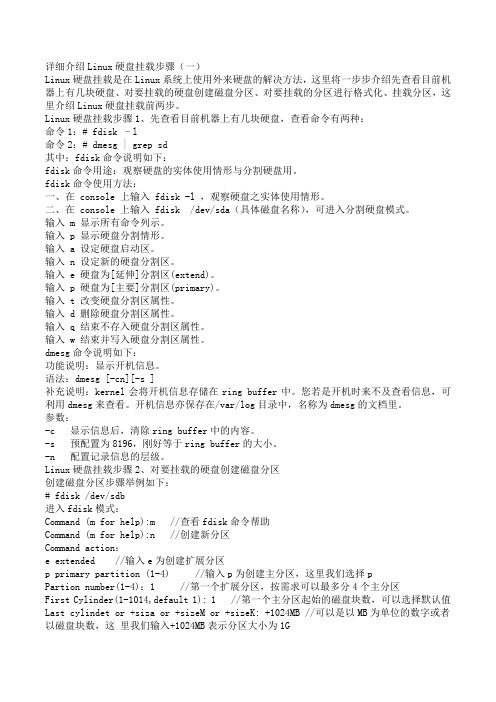
详细介绍Linux硬盘挂载步骤(一)Linux硬盘挂载是在Linux系统上使用外来硬盘的解决方法,这里将一步步介绍先查看目前机器上有几块硬盘、对要挂载的硬盘创建磁盘分区、对要挂载的分区进行格式化、挂载分区,这里介绍Linux硬盘挂载前两步。
Linux硬盘挂载步骤1、先查看目前机器上有几块硬盘,查看命令有两种:命令1:# fdisk –l命令2:# dmesg | grep sd其中:fdisk命令说明如下:fdisk命令用途:观察硬盘的实体使用情形与分割硬盘用。
fdisk命令使用方法:一、在 console 上输入 fdisk -l ,观察硬盘之实体使用情形。
二、在 console 上输入 fdisk /dev/sda(具体磁盘名称),可进入分割硬盘模式。
输入 m 显示所有命令列示。
输入 p 显示硬盘分割情形。
输入 a 设定硬盘启动区。
输入 n 设定新的硬盘分割区。
输入 e 硬盘为[延伸]分割区(extend)。
输入 p 硬盘为[主要]分割区(primary)。
输入 t 改变硬盘分割区属性。
输入 d 删除硬盘分割区属性。
输入 q 结束不存入硬盘分割区属性。
输入 w 结束并写入硬盘分割区属性。
dmesg命令说明如下:功能说明:显示开机信息。
语法:dmesg [-cn][-s ]补充说明:kernel会将开机信息存储在ring buffer中。
您若是开机时来不及查看信息,可利用dmesg来查看。
开机信息亦保存在/var/log目录中,名称为dmesg的文档里。
参数:-c 显示信息后,清除ring buffer中的内容。
-s 预配置为8196,刚好等于ring buffer的大小。
-n 配置记录信息的层级。
Linux硬盘挂载步骤2、对要挂载的硬盘创建磁盘分区创建磁盘分区步骤举例如下:# fdisk /dev/sdb进入fdisk模式:Command (m for help):m //查看fdisk命令帮助Command (m for help):n //创建新分区Command action:e extended //输入e为创建扩展分区p primary partition (1-4) //输入p为创建主分区,这里我们选择pPartion number(1-4):1 //第一个扩展分区,按需求可以最多分4个主分区First Cylinder(1-1014,default 1): 1 //第一个主分区起始的磁盘块数,可以选择默认值Last cylindet or +siza or +sizeM or +sizeK: +1024MB //可以是以MB为单位的数字或者以磁盘块数,这里我们输入+1024MB表示分区大小为1G这样我们就创建完一个分区,如果要创建更多分区可以照上面的步骤继续创建。
Linux命令行技巧如何在命令行中进行系统磁盘分区

Linux命令行技巧如何在命令行中进行系统磁盘分区在命令行中进行系统磁盘分区是Linux系统管理员和开发人员日常工作中的一项重要任务。
通过命令行进行磁盘分区可以提供更高的灵活性和精确性,同时避免了图形界面工具的复杂性。
本文将介绍一些常用的Linux命令行技巧,帮助读者在命令行中进行系统磁盘分区。
1. 查看当前磁盘分区情况在开始进行磁盘分区之前,首先需要了解当前系统的磁盘分区情况。
可以使用以下命令来查看当前的磁盘分区:```$ fdisk -l```该命令将列出系统中所有的磁盘分区和相关信息,包括磁盘设备名、分区大小和文件系统类型等。
通过查看这些信息,可以直观地了解系统的磁盘布局。
2. 对磁盘进行分区使用Linux命令行对磁盘进行分区时,常用的命令是fdisk和parted。
这里以fdisk为例进行介绍。
要对磁盘进行分区,首先需要以root用户身份执行以下命令,选择要进行分区的磁盘设备:```$ fdisk /dev/sdX```注意将sdX替换为实际的磁盘设备名,比如sda、sdb等。
在fdisk命令行中使用以下命令进行分区:- `n`:创建一个新分区- `d`:删除一个分区- `p`:打印当前分区表- `w`:保存并退出例如,要创建一个新分区,可以按照以下步骤进行操作:1. 输入`n`命令创建新分区2. 选择分区类型(主分区、扩展分区等)3. 输入分区起始扇区和结束扇区4. 重复上述步骤,创建需要的分区5. 输入`w`命令保存并退出3. 格式化分区在进行磁盘分区后,需要对分区进行格式化以使用文件系统。
可以使用mkfs命令格式化分区。
以下是几个常用的文件系统格式化命令示例:- 格式化为ext4文件系统:```$ mkfs.ext4 /dev/sdX```- 格式化为XFS文件系统:```$ mkfs.xfs /dev/sdX```在执行文件系统格式化命令时,将/dev/sdX替换为实际的分区设备名。
linux中磁盘的挂载流程
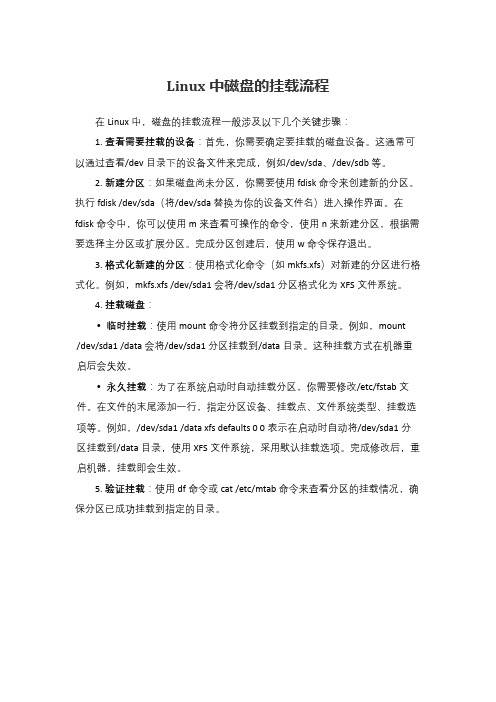
Linux中磁盘的挂载流程
在Linux中,磁盘的挂载流程一般涉及以下几个关键步骤:
1.查看需要挂载的设备:首先,你需要确定要挂载的磁盘设备。
这通常可以通过查看/dev目录下的设备文件来完成,例如/dev/sda、/dev/sdb等。
2.新建分区:如果磁盘尚未分区,你需要使用fdisk命令来创建新的分区。
执行fdisk /dev/sda(将/dev/sda替换为你的设备文件名)进入操作界面。
在fdisk命令中,你可以使用m来查看可操作的命令,使用n来新建分区,根据需要选择主分区或扩展分区。
完成分区创建后,使用w命令保存退出。
3.格式化新建的分区:使用格式化命令(如mkfs.xfs)对新建的分区进行格式化。
例如,mkfs.xfs /dev/sda1会将/dev/sda1分区格式化为XFS文件系统。
4.挂载磁盘:
•临时挂载:使用mount命令将分区挂载到指定的目录。
例如,mount
/dev/sda1 /data会将/dev/sda1分区挂载到/data目录。
这种挂载方式在机器重启后会失效。
•永久挂载:为了在系统启动时自动挂载分区,你需要修改/etc/fstab文件。
在文件的末尾添加一行,指定分区设备、挂载点、文件系统类型、挂载选项等。
例如,/dev/sda1 /data xfs defaults 0 0表示在启动时自动将/dev/sda1分区挂载到/data目录,使用XFS文件系统,采用默认挂载选项。
完成修改后,重启机器,挂载即会生效。
5.验证挂载:使用df命令或cat /etc/mtab命令来查看分区的挂载情况,确保分区已成功挂载到指定的目录。
gparted扩展分区指令
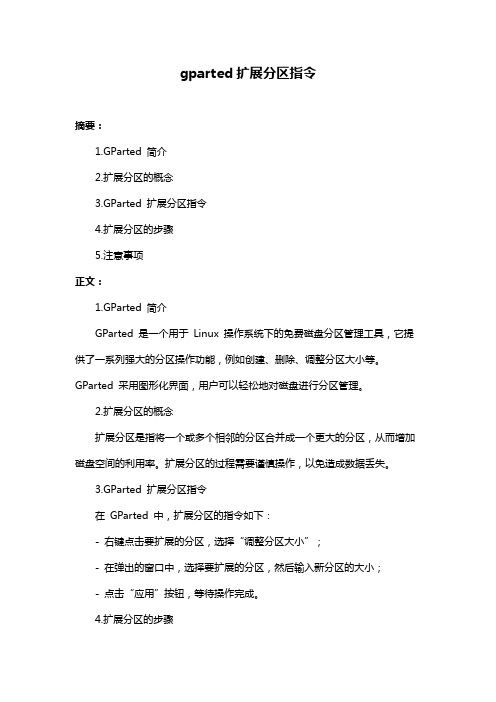
gparted扩展分区指令
摘要:
1.GParted 简介
2.扩展分区的概念
3.GParted 扩展分区指令
4.扩展分区的步骤
5.注意事项
正文:
1.GParted 简介
GParted 是一个用于Linux 操作系统下的免费磁盘分区管理工具,它提供了一系列强大的分区操作功能,例如创建、删除、调整分区大小等。
GParted 采用图形化界面,用户可以轻松地对磁盘进行分区管理。
2.扩展分区的概念
扩展分区是指将一个或多个相邻的分区合并成一个更大的分区,从而增加磁盘空间的利用率。
扩展分区的过程需要谨慎操作,以免造成数据丢失。
3.GParted 扩展分区指令
在GParted 中,扩展分区的指令如下:
- 右键点击要扩展的分区,选择“调整分区大小”;
- 在弹出的窗口中,选择要扩展的分区,然后输入新分区的大小;
- 点击“应用”按钮,等待操作完成。
4.扩展分区的步骤
以下是一个详细的扩展分区的步骤:
- 打开GParted 工具;
- 选择要扩展的分区;
- 右键点击,选择“调整分区大小”;
- 在弹出的窗口中,选择要扩展的分区,然后输入新分区的大小;- 点击“应用”按钮,等待操作完成;
- 如果需要,可以对分区进行格式化。
5.注意事项
在进行扩展分区操作时,需要注意以下几点:
- 扩展分区前,请备份重要数据,以免操作失误造成数据丢失;- 扩展分区时,请确保有足够的未分配空间;
- 扩展分区后,可能需要更新引导程序和分区表。
linux中disk命令功能

linux中disk命令功能摘要:1.Linux 磁盘命令概述2.disk 命令的功能3.disk 命令的使用方法4.disk 命令的实例5.disk 命令的注意事项正文:在Linux 系统中,磁盘管理是一项重要的任务。
为了对磁盘进行有效管理,Linux 提供了一系列磁盘命令,其中disk 命令是非常实用的一个。
本文将介绍disk 命令的功能、使用方法和实例,并提醒用户在使用过程中需要注意的事项。
1.Linux 磁盘命令概述Linux 磁盘命令主要用于查看和管理磁盘空间。
其中,df 命令用于显示系统上可使用的磁盘空间,而fdisk 命令则用于查看并对磁盘分区进行管理。
这些命令对于磁盘的管理和维护至关重要。
2.disk 命令的功能disk 命令的功能主要包括以下几个方面:- 显示磁盘分区使用情况:disk 命令可以显示磁盘分区的使用情况,包括分区的大小、使用率、挂载点等信息。
- 查看磁盘分区表:disk 命令可以查看磁盘分区表,包括主分区、扩展分区和逻辑分区等信息。
- 管理磁盘分区:disk 命令可以用于创建、删除和修改磁盘分区。
- 格式化磁盘分区:disk 命令可以对磁盘分区进行格式化,以便在其上安装操作系统或存储数据。
3.disk 命令的使用方法disk 命令的使用方法如下:- 显示磁盘分区使用情况:在终端中输入“disk”命令,即可显示磁盘分区使用情况。
- 查看磁盘分区表:在disk 命令后添加“-l”参数,即可列出指定外围设备的分区表状况。
- 管理磁盘分区:在disk 命令后添加相应的参数,例如“-s”表示创建分区,“-p”表示删除分区,“-w”表示写入分区表信息等。
- 格式化磁盘分区:在disk 命令后添加“-m”参数,并指定分区大小,单位为兆字节。
例如:“disk -m 1G /dev/sda1”表示将/dev/sda1分区格式化为1GB。
4.disk 命令的实例以下是disk 命令的一些实例:- 显示磁盘分区使用情况:```disk```- 查看磁盘分区表:```disk -l```- 创建分区:```disk -s 1G /dev/sda```- 删除分区:```disk -p /dev/sda1```- 格式化分区:```disk -m 1G /dev/sda1```5.disk 命令的注意事项在使用disk 命令时,需要注意以下几点:- 在进行分区操作时,务必确保分区大小设置合理,避免因分区过小导致存储空间不足,或因分区过大导致浪费磁盘空间。
Linux磁盘分区及其常用命令

Linux磁盘分区及其常⽤命令⼀、磁盘分区命名⽅式在Linux中,每⼀个硬件设备都映射到⼀个系统的⽂件,包括硬盘、光驱等IDE或SCSI设备。
Linux把各种IDE设备分配了⼀个由hd前缀组成的⽂件。
⽽各种SCSI设备,则被分配了⼀个由sd前缀组成的⽂件,编号⽅法为拉丁字母表顺序。
例如,第⼀个IDE设备(如IDE硬盘或IDE光驱),Linux定义为hda;第⼆个IDE设备定义为hdb;下⾯依次类推。
SCSI设备就是sda、sdb、sdc等。
(USB磁盘通常会被识别诶SCSI设备,因此其设备名可能是sda)。
在Linux中规定,每⼀个磁盘设备最多能有4个主分区(其中包括扩展分区)。
任何⼀个扩展分区都要占⽤⼀个主分区号码。
在⼀个硬盘中,主分区和扩展分区⼀共最多是4个。
编号顺序为阿拉伯数字顺序。
需要注意的是,主分区按1234编号,扩展分区中的逻辑分区,编号直接从5开始,⽆论是否有2号或3号主分区。
对于第⼀个IDE硬盘的第⼀主分区,则编号为hda1,⽽第⼆个IDE硬盘的第⼀个逻辑分区编号应为hdb5。
常见的Linux磁盘命名的规则维hdXY(或sdXY),其中,X为⼩写拉丁字母,Y为阿拉伯数字。
个别系统可能命名有差异。
⼆、常⽤磁盘管理命令。
1、挂载磁盘分区——mount要使⽤磁盘分区,就需要挂载该分区。
挂载时需要指定需要挂载的设备和挂载⽬录(该⽬录也成为挂载d点)常⽤的命令格式如下mount -t type device dir选项 -t 的参数type为⽂件系统格式(ext4,vfat,ntfs等;)device为设备名称(如:"/dev/hda1" "/dev/sdb1")dir为挂载⽬录,成功挂载后,就可以通过访问该⽬录以访问该分区内的⽂件(如:"/mnt/windows_c" "/mnt/cdrom")只要是未被使⽤的空⽬录都可⽤于挂载分区-V:显⽰程序版本;-l:显⽰已加载的⽂件系统列表;-h:显⽰帮助信息并退出;-v:冗长模式,输出指令执⾏的详细信息;-n:加载没有写⼊⽂件“/etc/mtab”中的⽂件系统;-r:将⽂件系统加载为只读模式;-a:加载⽂件“/etc/fstab”中描述的所有⽂件系统。
Linux iscsi 挂载存储及扩容
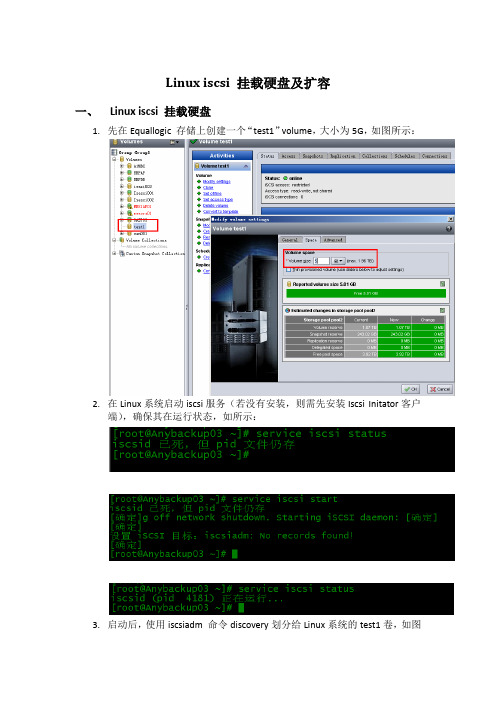
Linux iscsi 挂载硬盘及扩容一、Linux iscsi 挂载硬盘1.先在Equallogic 存储上创建一个“test1”volume,大小为5G,如图所示:2.在Linux系统启动iscsi服务(若没有安装,则需先安装Iscsi Initator客户端),确保其在运行状态,如所示:3.启动后,使用iscsiadm 命令discovery划分给Linux系统的test1卷,如图所示:如上图所示,已经发现了test1卷了。
4.使用iscsiadm –m node –T [targetName] –p [ip:3260]命令将test1卷连接起来,如图所示:备注:iscsiadm -m node -T .equallogic:4-52aed6-c2b071d6f-8d600215ad7528c1-test1 -p 192.168.10.10:3260 -l5.Fdisk –l发现了刚刚挂载的盘了Disk /dev/sdb,如图所示:6.格式化分区Disk /dev/sdb,如图所示:7.使用mkfs -t ext3命令将/dev/sdb1格式化成linux ext3 格式文件,如图所示:8.用tune2fs 修改文件系统的属性,去掉自动检查的属性,如图所示:备注:Linux 上的ext3 文件系统有一个特性,对某个分区mount、umount 很多次后或者隔一个固定的时间后,系统会对该分区进行检测,这就会导致硬盘反映速度很慢,影响业务,本操作的目的就是去掉文件系统自动检查的属性。
9.用tune2fs 查看文件系统的UUID:10.用vi 编辑/etc/fstab 文件将/dev/sdb1挂在/mnt/test1目录下,设置自动挂载:注意:1.挂载选项使用的是“_netdev”2.UUID 要顶格写。
3.Linux 系统重启后,磁盘设备的名称可能会发生变化,从而引起文件系统不能挂载上来或者不能正确挂载,使用UUID 的方式进行挂载可以解决这个问题,11.用mount –a 挂载文件系统,如图所示:12.用df 查看文件系统已经挂载成功,如图所示:13.重启系统,确认一下,是否能自动挂载。
Linux系统扩容根目录磁盘空间的操作方法

Linux系统扩容根⽬录磁盘空间的操作⽅法⼀、使⽤背景Linux根⽬录磁盘空间不够⽤了,当修改了虚拟机模版增加磁盘⼤⼩或者插⼊了⼀块新硬盘,但是发现系统⾥的⼤⼩还是没改变。
产⽣的原因是没有给磁盘格式化,没有增加分区。
⼆、操作⽅法1. 查看磁盘空间⼤⼩,使⽤df -h 命令,发现挂载根⽬录节点的/dev/mapper/ubuntu14--vg-root 只有28G容量。
root@ubuntu14:/opt# df -h⽂件系统容量已⽤可⽤已⽤% 挂载点/dev/mapper/ubuntu14--vg-root 28G 23G 3.3G 88% /none 4.0K 0 4.0K 0% /sys/fs/cgroupudev 3.9G 4.0K 3.9G 1% /devtmpfs 799M 384K 799M 1% /runnone 5.0M 0 5.0M 0% /run/locknone 3.9G 0 3.9G 0% /run/shmnone 100M 0 100M 0% /run/user/dev/vda1 236M 37M 188M 17% /boot2. 增加磁盘空间,例如下图使⽤VM虚拟机增加的⽅式。
3.使⽤fdisk -l命令查看磁盘信息。
当看到第⼀⾏Disk /dev/vda: 161.1 GB与实际df -h显⽰内容不符时,说明增加磁盘成功了。
root@ubuntu14:/opt# fdisk -lDisk /dev/vda: 161.1 GB, 161061273600 bytes16 heads, 63 sectors/track, 312076 cylinders, total 314572800 sectorsUnits = 扇区 of 1 * 512 = 512 bytesSector size (logical/physical): 512 bytes / 512 bytesI/O size (minimum/optimal): 512 bytes / 512 bytesDisk identifier: 0x0001a023设备启动起点终点块数 Id 系统/dev/vda1 * 2048 499711 248832 83 Linux/dev/vda2 501758 62912511 31205377 5 扩展/dev/vda5 501760 62912511 31205376 8e Linux LVMDisk /dev/mapper/ubuntu14--vg-root: 29.8 GB, 29804724224 bytes255 heads, 63 sectors/track, 3623 cylinders, total 58212352 sectorsUnits = 扇区 of 1 * 512 = 512 bytesSector size (logical/physical): 512 bytes / 512 bytesI/O size (minimum/optimal): 512 bytes / 512 bytesDisk identifier: 0x00000000Disk /dev/mapper/ubuntu14--vg-root doesn't contain a valid partition tableDisk /dev/mapper/ubuntu14--vg-swap_1: 2147 MB, 2147483648 bytes255 heads, 63 sectors/track, 261 cylinders, total 4194304 sectorsUnits = 扇区 of 1 * 512 = 512 bytesSector size (logical/physical): 512 bytes / 512 bytesI/O size (minimum/optimal): 512 bytes / 512 bytesDisk identifier: 0x00000000Disk /dev/mapper/ubuntu14--vg-swap_1 doesn't contain a valid partition table4.使⽤fdisk /dev/vda, 创建新分区。
- 1、下载文档前请自行甄别文档内容的完整性,平台不提供额外的编辑、内容补充、找答案等附加服务。
- 2、"仅部分预览"的文档,不可在线预览部分如存在完整性等问题,可反馈申请退款(可完整预览的文档不适用该条件!)。
- 3、如文档侵犯您的权益,请联系客服反馈,我们会尽快为您处理(人工客服工作时间:9:00-18:30)。
LINUX 日常设置
一、配置网络IP
a)界面设置IP地址
b)通过命令查看IP
二、增加磁盘空间【详见lvm管理命令】
a)使用xmanage或telnet工具连接服务器
通过telnet或ssh连接服务器
b)从页面上增加磁盘
c)连接服务器
d)查看磁盘是否增加成功
通过fdisk–l 来检查磁盘增加是否生效,标识1处为命令,标识2表示磁盘已经增加成功,磁盘分别为/dev/sda ,/dev/sd[a-z]
e)创建PV空间初始化磁盘,有点像进行磁盘逻辑化通过pvcreate来创建,通过pvdisplay来显示磁盘。
f)创建卷组,类似我们把服务器的磁盘进行raid处理Vgcreate [vgname] [pv路径]
Vgdisplay查看现有磁盘分组
g)创建分区类似电脑分区
Lvcreate–n [lv名称] -L [磁盘大小] [vg名称] Lvdisplay查看分区
h)创建挂载路径及格式化分区
挂载磁盘前需要进行格式化磁盘mkfs.ext3 [lv路径名]
创建文件用于挂载目录mkdir /ext_data
i)编辑磁盘挂载的配置文件[如果不会使用vi命令,可以下载到本地进行编
辑]
Vi /etc/fstab
j)配置文件
1、表示Lv路径 2 表示要挂载的目录3处参考默认值。
